Le duo Microsoft Outlook et Exchange est un classique sur PC. Mais comment organisez-vous vos rendez-vous, vos e-mails et surtout vos tâches sur votre smartphone lorsque vous êtes en déplacement? Coup d’œil sur les astuces et applications recommandées.
Sur les ordinateurs Windows, Microsoft Outlook est certainement le logiciel le plus utilisé pour la gestion des e-mails, des tâches et la planification des rendez-vous. Et Exchange Online fonctionne sans aucun doute également en arrière-plan dans le cloud. Le composant serveur de Microsoft 365 Business se charge de l’envoi et de la réception des e-mails, mais aussi de la synchronisation des agendas et des rendez-vous au sein de l’entreprise… Mais le smartphone ne bénéficie pas d’autant de possibilités.
En effet, au niveau mobile, la situation est un peu plus compliquée. iOS (iPhone) et Android disposent certes eux aussi d’une application Outlook, mais elle ne se charge pas de la gestion des tâches et se limite aux e-mails et à l’agenda. On dispose donc de trois possibilités:
- Synchroniser les mails et l’agenda avec les applications standard du smartphone et recourir à une deuxième application pour les tâches.
- Synchroniser les mails et l’agenda avec l’application smartphone d’Outlook et recourir à une deuxième application pour les tâches.
- Utiliser une application d’un autre fournisseur qui prend en charge avec la boîte de réception, l’agenda et les listes de tâches.
Quel que soit l’appareil pour lequel vous optez, la première chose à faire est de configurer votre ou vos applications pour qu’elles collaborent avec Exchange.
Configurer un compte Exchange sous iOS et Android
Les iPhones et les appareils Android gèrent tous deux les comptes de manière centralisée. Cela signifie que vous ne devez configurer votre accès Exchange qu’une seule fois pour l’utiliser avec différentes applications. La procédure varie selon que vous utilisez iOS ou Android. Et pour les appareils Android, elle diffère selon le fournisseur.
- Procédure 1 pour iOS, Android: créez un nouveau compte de type «Exchange» dans l’application «Réglages».
- Procédure 2 pour Android: ouvrez une application, par exemple Outlook. Créez-y un nouveau compte via les réglages.
- Tout système: indiquez l’adresse e-mail associée à votre compte Microsoft (probablement l’adresse professionnelle). Si vous poursuivez maintenant, dans la plupart des cas, les réglages corrects s’afficheront automatiquement. Vous pouvez maintenant confirmer l’accès avec votre mot de passe ou une autre méthode d’authentification.
Dans de rares cas, il peut arriver que les paramètres ne s’affichent pas automatiquement. Dans ce cas, il faut les saisir manuellement, comme pour les paramètres du serveur. Cela se produit le plus souvent avec des alternatives à Exchange qui prennent également en charge le protocole ActiveSync de Microsoft. Dans ce cas, vous trouverez généralement les paramètres corrects sur les pages d’assistance du fournisseur.
Actualiser les tâches avec les moyens du bord
Par défaut, iOS et Android ne disposent pas d’applications adaptées pour les listes de tâches. Certes, l’iPhone synchronise les tâches via l’application «Rappels», mais la fonctionnalité est trop limitée pour une gestion des tâches raisonnable. Cette application ne prend actuellement en charge que les priorités, mais pas les catégories Outlook.
Applications de tâches avec synchronisation Exchange pour Android et iOS
Alors que les appareils Android ne disposent pas d’une application intégrée dédiée aux tâches, l’iPhone synchronise également les tâches Exchange via l’application intégrée «Rappels». Celle-ci ne prend toutefois en charge que les priorités et non les catégories Outlook. Les possibilités devraient être approximativement les mêmes que celles proposées par Microsoft To Do.
Traitement de tâches pour Android, iOS: Microsoft To Do
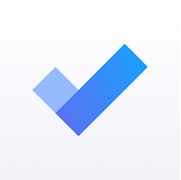
Lentement, l’application gratuite To Do de Microsoft se transforme en un outil sérieux pour la gestion des tâches sur l’ordinateur et le smartphone. To Do affiche les e-mails marqués comme «importants» sous forme de tâches sur une liste séparée. Cependant, certaines fonctions des tâches Outlook, comme les catégories, ne sont toujours pas disponibles. Dans de tels cas, ce sont tout au plus les applications payantes qui peuvent aider.
Android: Microsoft To Do, gratuit
iOS: Microsoft To Do, gratuit
Traitement de tâches pour Android: Tasks & Notes
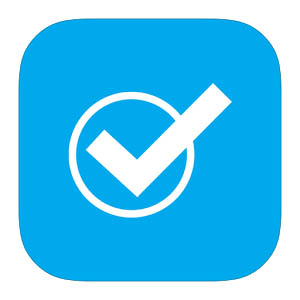
Sur la base des évaluations des utilisateurs, «Tasks & Notes» est considérée comme la meilleure application Android pour les listes de tâches et Exchange. Elle prend en charge les e-mails marqués ainsi que les catégories et les notes, et les méthodes de gestion du temps telles que «Getting Things Done» peuvent également être mises en œuvre dans l’application. Tasks & Notes propose un essai gratuit de 14 jours.
Tasks & Notes, Android, CHF 5.–
Tâches pour iOS/iPadOS: TaskTask
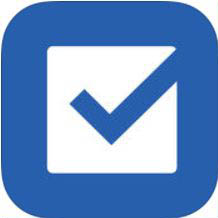
«TaskTask» prend en charge les tâches Exchange sur iPhone et iPad. L’application prend en compte les catégories, les priorités et les e-mails marqués. Toutefois, l’application ne s’actualise que de manière irrégulière.
TaskTask, iOS/iPadOS, CHF 5.– (autres achats intégrés possibles)
Applications d’agenda et de messagerie pour la synchronisation avec Exchange sous Android et iOS
E-mail et agenda pour Android et iOS: Microsoft Outlook
Sur smartphone, Microsoft Outlook se présente comme une application légère, contrairement à la version de bureau. L’application mobile prend en charge l’agenda et la messagerie électronique, et inclut une boîte de réception qui fait la distinction entre les messages pertinents et les autres. Peu de fonctions donc, mais une application avec une interface épurée. L’application Outlook devrait convenir à ceux qui souhaitent avant tout accéder rapidement à leurs e-mails et à leurs rendez-vous.
Android: Microsoft Outlook, gratuit
iOS: Microsoft Outlook, gratuit
Remplacement complet d’Outlook: «Nine» pour Android
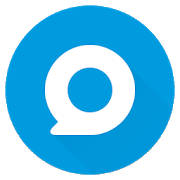
«Nine» de 9Folders se présente comme une alternative complète à l’application Outlook. L’application propose presque autant de fonctionnalités qu’Outlook dans sa version pour ordinateur. Elle gère les e-mails, les agendas, mais aussi les tâches, les notes et les contacts stockés sur un serveur Exchange. D’après les commentaires des utilisateurs, Nine fonctionne très bien sur les smartphones Android. Une application iOS est actuellement en phase de test. Autre atout: l’application enregistre toutes les données localement sur le smartphone.
Nine propose un essai gratuit de deux semaines. L’application coûte ensuite environ CHF 15.– à l’achat, ce qui semble acceptable pour un usage professionnel.
La téléphonie Microsoft Teams de Swisscom
Microsoft Teams se transforme en central téléphonique: avec la téléphonie de Microsoft Teams, il est possible de passer et de recevoir des appels dans le monde entier directement à partir de l’application de bureau ou mobile avec votre numéro de téléphone fixe sans pour autant compromettre la qualité Swisscom à laquelle vous êtes habitué. Votre personnel communiquera plus efficacement et il collaborera plus facilement grâce aux applications intégrées de Microsoft 365.
Article révisé d’octobre 2019.



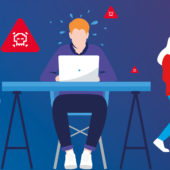
Veuillez svp mieux expliciter les différences entre « Remember the milk » et « Todoist ». J’avoue ne pas très bien « piger » ces notions, elles me paraissent un brin abstraites !… Merci à Swisscom pour son aide très souvent concrète et bien explicitée !
1000 fois merci pour ces conseils, je peux enfin réutiliser mes taches sur smartphone ios et Android.
L’appli OneNote sur android donne accès aux notes OneNote mais aussi aux notes outlook via l’icone pense bête en bas à droite. Je viens de le découvrir par hasard…